Satura rādītājs
Meklējat veidus, kā uzzināt kā pievienot dubultās pēdiņas programmā Excel concatenate ? Tad šī ir īstā vieta. Šeit atradīsiet 5 dažādi veidi, kā pievienot dubultās pēdiņas programmā Excel concatenate .
Lejupielādēt Practice Workbook
Dubulto pēdiņu pievienošana.xlsx5 veidi, kā pievienot dubultās pēdiņas programmā Excel Concatenate
Šajā gadījumā mums ir datu kopa, kurā ir Vārds , Uzvārds, un Vecums dažu cilvēku. Tagad mēs jums parādīsim, kā pievienot dubultās pēdiņas programmā Excel concatenate izmantojot šo datu kopu.
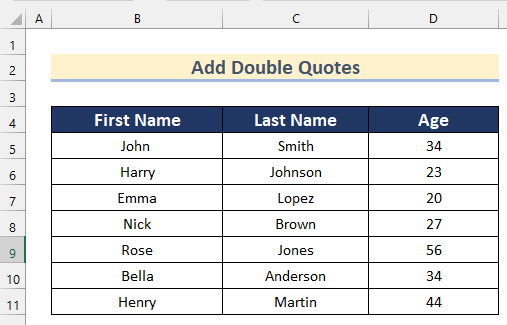
1. Ampersand (&) operatora lietošana, lai pievienotu dubultās pēdiņas programmā Excel
Pirmajā metodē mēs parādīsim, kā pievienot dubultās pēdiņas programmā Excel concatenate izmantojot Ampersanda (&) operators . Šeit mēs concatenate vērtības B sleja un C sleja un pievienot dubultās pēdiņas .

Veiciet tālāk norādītos soļus, lai to izdarītu paši.
Soļi:
- Sākumā atlasiet vienumu Cell D5 .
- Pēc tam ievietojiet šādu formulu.
=""""&B5&" "&C5&"""" 
Šeit mēs pievienots viens citāts , šūna B5 un C5, un atkal vienreizējs citāts formulā, izmantojot Ampersanda (&) operators .
- Tagad nospiediet IEVADIET .
- Pēc tam velciet uz leju Uzpildes rokturis rīks, lai Automātiskā aizpildīšana pārējo šūnu formulu.

- Visbeidzot, jūs iegūsiet pilnu Nosaukumi ar Dubultās pēdiņas izmantojot Ampersanda (&) operators .

Lasīt vairāk: Kā Excel formulā pievienot vienotas pēdiņas un komatu (4 veidi)
2. Ampersand (&) operatora un CHAR funkcijas lietošana, lai pievienotu dubultās pēdiņas programmā Excel
Tagad mēs jums parādīsim, kā pievienot dubultās pēdiņas programmā Excel concatenate izmantojot Ampersanda (&) operators un CHAR funkcija . CHAR funkcija tiek izmantots, lai iegūtu konkrēta vērtība apmaiņā pret derīgs numurs . Šeit mēs concatenate vērtības B sleja un C sleja un pievienot dubultās pēdiņas .
Veiciet tālāk norādītās darbības, lai to izdarītu pats.
Soļi:
- Pirmkārt, atlasiet Cell D5 .
- Pēc tam ievietojiet šādu formulu.
=CHAR(34)&B5&" "&C5&CHAR(34) 
Šajā gadījumā mēs izmantojām CHAR funkcija un ievietots 34 kā skaitli, kas atgriezīs vienreizējs citāts . Pēc tam mēs šo funkciju pievienojām divas reizes sākumā un beigās ar Cell B5 un C5 formulā, izmantojot Ampersanda (&) operators .
- Pēc tam nospiediet IEVADIET .
- Pēc tam velciet uz leju Uzpildes rokturis rīks, lai Automātiskā aizpildīšana pārējo šūnu formulu.

- Visbeidzot, jūs iegūsiet vērtību Nosaukumi ar Dubultās pēdiņas izmantojot Ampersanda (&) operators un CHAR funkcija.
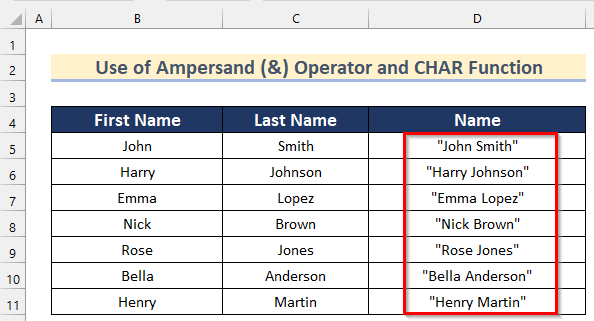
Lasīt vairāk: Kā programmā Excel savienot atsevišķas pēdiņas (5 vienkārši veidi)
3. Izmantojot funkciju CONCATENATE, lai pievienotu dubultās pēdiņas
Tālāk mēs pievienot dubultās pēdiņas programmā Excel, izmantojot funkcija CONCATENATE . CONCATENATE funkcija galvenokārt izmanto teksta pievienošana vērtības programmā Excel. Šeit mēs parādīsim, kā izmantot šo funkciju, lai pievienot dubultās pēdiņas programmā Excel.
Soļi:
- Sākumā atlasiet vienumu Cell D5 .
- Pēc tam ievietojiet šādu formulu.
=CONCATENATE("""",B5," ",C5,"""") 
Šeit mēs pievienojām dubultās pēdiņas , šūna B5 , šūna C5, un telpa starp tām, izmantojot CONCATENATE funkcija .
- Pēc tam nospiediet IEVADIET .
- Pēc tam velciet uz leju Uzpildes rokturis rīks, lai Automātiskā aizpildīšana pārējo šūnu formulu.

- Visbeidzot, jūs iegūsiet vērtību Nosaukumi ar Dubultās pēdiņas izmantojot CONCATENATE funkcija .

Lasīt vairāk: Kā pievienot dubultās pēdiņas un komatu programmā Excel, izmantojot CONCATENATE
4. Funkciju CONCATENATE un CHAR izmantošana, lai Excel programmā pievienotu dubultās pēdiņas
Mēs varam izmantot arī CONCATENATE un CHAR funkcijas lai pievienotu dubultās pēdiņas programmā Excel. Veiciet tālāk norādītās darbības, lai to izdarītu paši.
Soļi:
- Pirmkārt, atlasiet Cell D5 .
- Pēc tam ievietojiet šādu formulu.
=CONCATENATE(CHAR(34),B5," ",C5,CHAR(34)) 
Šeit mēs pievienojām dubultās pēdiņas , šūna B5 , šūna C5 un telpa starp tām, izmantojot CONCATENATE funkcija . dubultās pēdiņas tiek pievienoti, izmantojot CHAR funkcija .
- Pēc tam nospiediet IEVADIET .
- Pēc tam velciet uz leju Uzpildes rokturis rīks, lai Automātiskā aizpildīšana pārējo šūnu formulu.

- Visbeidzot, jūs iegūsiet vērtību Nosaukumi ar Dubultās pēdiņas izmantojot abus CONCATENATE un CHAR funkcijas .

5. Šūnu formatēšanas funkcijas izmantošana, lai pievienotu dubultās pēdiņas programmā Excel
Pēdējā metodē mēs parādīsim, kā mēs varam izmantot Šūnu formatēšanas funkcija uz pievienot dubultās pēdiņas programmā Excel. Šeit mums ir datu kopa, kas satur Vārds un Uzvārds dažu cilvēku. Tagad mēs pievienot dubultās pēdiņas ar šīm teksta vērtībām, izmantojot šūnas formatēšanas funkcija .

Lai to izdarītu ar savu datu kopu, izpildiet tālāk norādītās darbības.
Soļi:
- Pirmkārt, atlasiet Šūnu diapazons B5:C11 un Ar peles labo pogu noklikšķiniet uz .
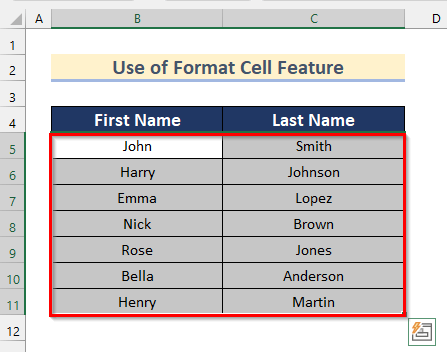
- Pēc tam atlasiet Šūnu formatēšana .

- Tagad Šūnu formatēšana tiks atvērts lodziņš.
- Pēc tam dodieties uz Pielāgotā opcija .
- Pēc tam ievadiet \"@\" kā formāts.
- Pēc tam nospiediet LABI .

- Visbeidzot, jūs iegūsiet visas vērtības Vārds un Uzvārds ar dubultās pēdiņas .

Prakses sadaļa
Šajā sadaļā mēs piedāvājam datu kopu, lai jūs varētu praktizēties un iemācīties izmantot šīs metodes.

Secinājums
Tātad, Šajā rakstā, Jūs atradīsiet detalizētus soļus, lai pievienot dubultās pēdiņas programmā Excel concatenate . Izmantojiet jebkuru no šiem veidiem, lai sasniegtu rezultātu šajā jomā. Ceru, ka šis raksts jums būs noderīgs un informatīvs. Ja jums šķiet, ka kaut kas ir grūti saprotams, varat komentēt. Dariet mums zināmas citas pieejas, kuras mēs šeit, iespējams, esam izlaiduši. Un, apmeklējiet ExcelWIKI par daudz vairāk rakstus, piemēram, šo. Paldies!

